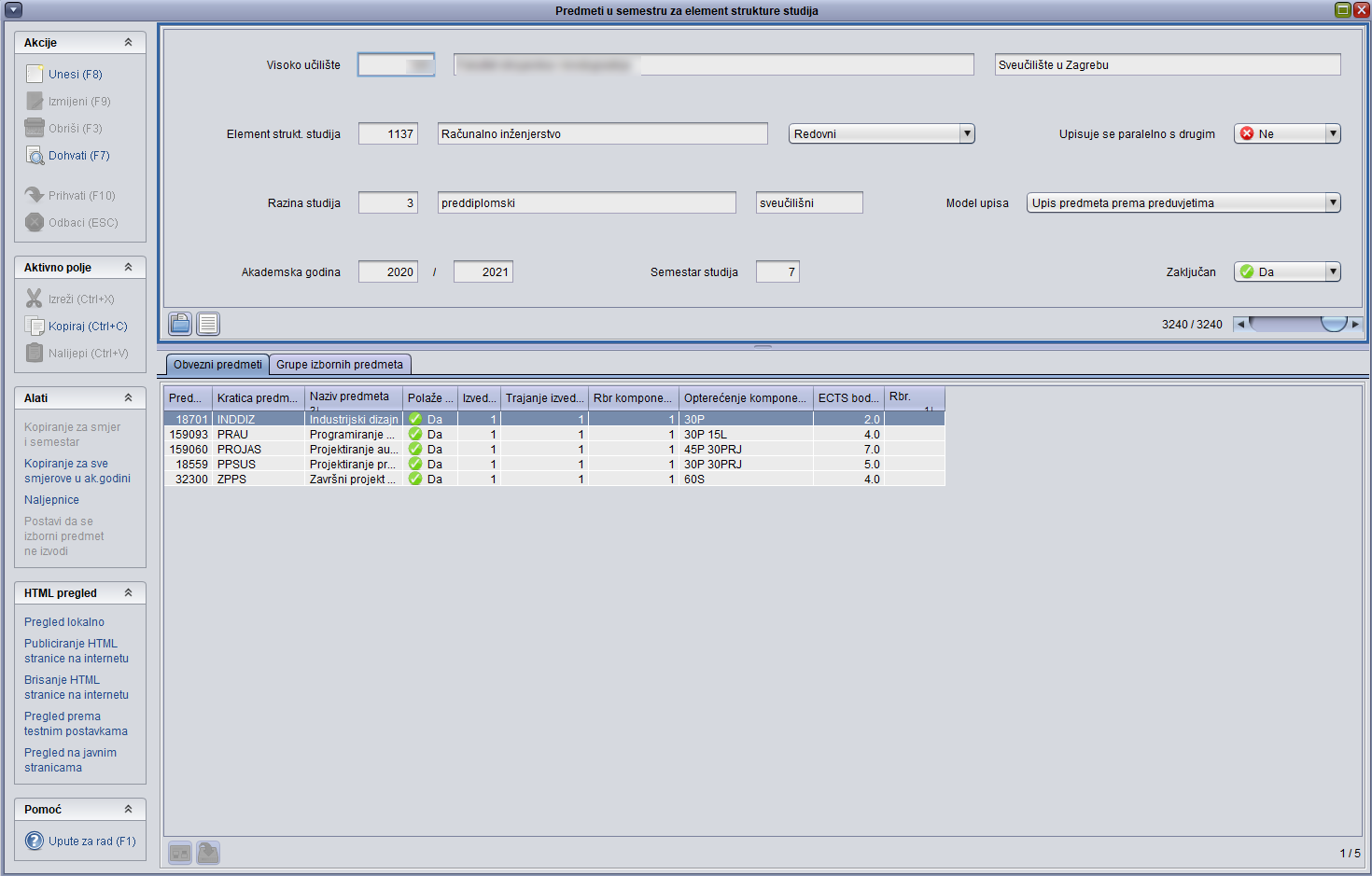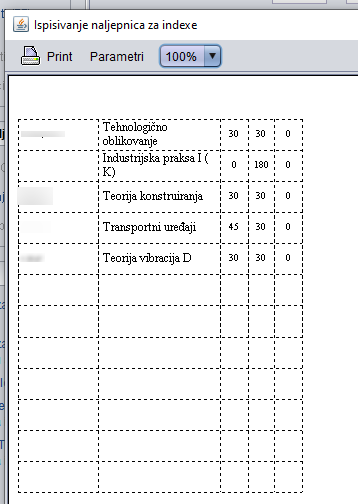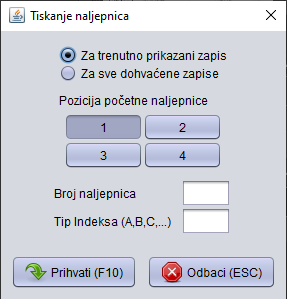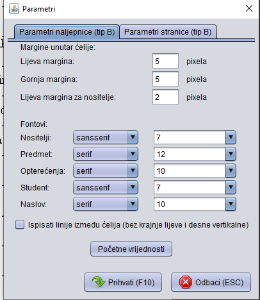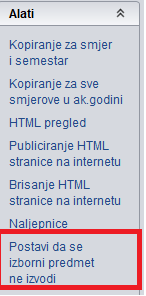...
| Section | ||||||||||||||||
|---|---|---|---|---|---|---|---|---|---|---|---|---|---|---|---|---|
|
...
- U prozoru koji se otvori, upisati godinu iz koje se kopira, a zatim upisati godinu u koju se kopira nastavni program
- Nakon uspješnog kopiranja prikazuje se istoimena obavijest.
| Tip |
|---|
| Nakon obavljenog kopiranja važno je napraviti izmjene u novoj listi predmeta, ako je došlo do promjena u nastavnom programu. |
| Info |
|---|
| Kopiranjem nastavnog programa za smjer i semestar u akademskoj godini automatski se kopiraju i pravila odabira mentora/predmeta/teme za taj smjer definirana u tom semestru, uz uvjet da je to završni smjer. |
Pravila se definiraju u prozoru Pravila izbora mentora/predmeta/teme.
| Info |
|---|
| Kopiranjem nastavnog programa kopiraju se i podaci iz predmeta u akademskoj godini, odnosno opis predmeta, literatura te izvođači na predmetima. Podaci se kopiraju i u budućnost i u prošlost. |
...
Naljepnice za indeks
...
| Tip |
|---|
| Razlika između naljepnica koje se tiskaju iz prozora Upis godine na visokom učilištu i ovog prozora je u tome što na ovim naljepnicama nema podatka o tome kome naljepnica pripada (na naljepnicama koje se tiskaju iz prozora Upis godine na visokom učilištu su na dnu naljepnice ispisani studentovo ime i prezime, te JMBAG). |
...
Slika 17. Ispisivanje naljepnica za indekse
| Info |
|---|
| Opterećenje se može prikazati kao broj sati nastave tjedno ili ukupan broj sati nastave u semestru (ukupno opterećenje). |
Ukoliko je u polju Način prikazivanja opterećenja predmeta u prozoru Parametri ustanove naveden način tjedno, opterećenje će se prikazivati u tjednom iznosu, a ako je naveden način ukupno, prikazivat će se u ukupnom iznosu. Promjenom ovog parametra mijenja se način ispisa opterećenja na naljepnicama za tipove indeksa A, C i D, dok se na naljepnicama za tip indeksa B uvijek ispisuje ukupno opterećenje neovisno o postavljenom načinu prikazivanja.
Opcija Parametri otvara prozor (prikazan dolje) na kojem se postavljaju parametri tiskanja naljepnica kao što su fontovi i margine. Moguće je postaviti margine unutar pojedinog polja na naljepnici kao i margine čitave stranice.
...
- nositelji - font kojim se ispisuju nositelji predmeta
- predmet - font kojim se ispisuje naziv predmeta
- opterećenje - font kojim se ispisuje opterećenje predmeta za vježbe i predavanja
- student - font kojim se u dnu naljepnice ispisuje ime, prezime i JMBAG studenta
- naslov - font kojim se ispisuje naslov skupine upisanih predmeta (npr. ponovno upisani predmeti, predmeti iz više godine i sl.)
...
Naljepnice za indeks
U prozoru Predmeti u semestru za element strukture studija nalazi se opcija za ispisivanje naljepnica (nalazi se unutar opcije Alati).
Nakon što se pokrene opcija za pokretanje ispisivanja naljepnica, potrebno je upisati podatke koliko se naljepnica želi tiskati i za koji tip indeksa.
| Tip |
|---|
| Razlika između naljepnica koje se tiskaju iz prozora Upis godine na visokom učilištu i ovog prozora je u tome što na ovim naljepnicama nema podatka o tome kome naljepnica pripada (na naljepnicama koje se tiskaju iz prozora Upis godine na visokom učilištu su na dnu naljepnice ispisani studentovo ime i prezime, te JMBAG). |
Slika 16. Tiskanje naljepnica
Nakon potvrde akcije u ovom prozoru, prema navedenim vrijednostima prikazat će se prozor s naljepnicama.
Slika 17. Ispisivanje naljepnica za indekse
| Info |
|---|
| Opterećenje se može prikazati kao broj sati nastave tjedno ili ukupan broj sati nastave u semestru (ukupno opterećenje). |
Ukoliko je u polju Način prikazivanja opterećenja predmeta u prozoru Parametri ustanove naveden način tjedno, opterećenje će se prikazivati u tjednom iznosu, a ako je naveden način ukupno, prikazivat će se u ukupnom iznosu. Promjenom ovog parametra mijenja se način ispisa opterećenja na naljepnicama za tipove indeksa A, C i D, dok se na naljepnicama za tip indeksa B uvijek ispisuje ukupno opterećenje neovisno o postavljenom načinu prikazivanja.
Opcija Parametri otvara prozor (prikazan dolje) na kojem se postavljaju parametri tiskanja naljepnica kao što su fontovi i margine. Moguće je postaviti margine unutar pojedinog polja na naljepnici kao i margine čitave stranice.
Slika 18. Postavljanje parametara naljepnice
Moguće je promijeniti slijedeće fontove:
- nositelji - font kojim se ispisuju nositelji predmeta
- predmet - font kojim se ispisuje naziv predmeta
- opterećenje - font kojim se ispisuje opterećenje predmeta za vježbe i predavanja
- student - font kojim se u dnu naljepnice ispisuje ime, prezime i JMBAG studenta
- naslov - font kojim se ispisuje naslov skupine upisanih predmeta (npr. ponovno upisani predmeti, predmeti iz više godine i sl.)
Margine stranice i razmake je moguće promijeniti u kartici Parametri stranice.
Središnji dio glavnog prozora za tiskanje naljepnica prikazuje jednu stranicu veličine A4. Ako se ispisuje više stranica, one se mogu pregledavati koristeći brojač stranica u donjem desnom dijelu prozora.
Ispis započinje pokretanjem opcije za ispis u alatnoj traci.
Postavljanje ne izvođenja za izborne predmete
Opcija Postavi da se izborni predmet ne izvodi omogućuje korisnicima promjenu u grupi izbornih predmeta, bez brisanja pojedine grupe odnosno predmeta iz grupe.
Slika 19. Postavljanje ne izvođenja izbornih predmeta
Nakon odabira opcije, odnosno retka s izbornim predmetom, prikazuje se dalje navedena obavijest:
Ako se odabere opcija DA, sustav upozorava na evidentirane izvođač, te korisnik može odabrati želi li obrisati podatke o izvođačima u prozoru Predmet u akademskoj godini. Nakon potvrde akcije, izborni predmet koji se ne izvodi označen je zelenom bojom.
Slika 20. Postavljanje izvođenja izbornih predmeta
Česta pitanja vezana uz predmete u semestru za element strukture studija
Što napraviti u slučaju da studenti upisuju element strukture studija koji se odmah dijeli na više smjerova, te se zapravo na tom elementu strukture studije ne izvodi niti jedan predmet?
U tom slučaju potrebno je za nadređeni element strukture studija unijeti podatke o akademskoj godini i rednom broju semestra, te potvrditi akciju. Predmeti se za takav element strukture studija ne unose.
Postavljanje ne izvođenja za izborne predmete
Opcija Postavi da se izborni predmet ne izvodi omogućuje korisnicima promjenu u grupi izbornih predmeta, bez brisanja pojedine grupe odnosno predmeta iz grupe.
Slika 19. Postavljanje ne izvođenja izbornih predmeta
Nakon odabira opcije, odnosno retka s izbornim predmetom, prikazuje se dalje navedena obavijest:
Ako se odabere opcija DA, sustav upozorava na evidentirane izvođač, te korisnik može odabrati želi li obrisati podatke o izvođačima u prozoru Predmet u akademskoj godini. Nakon potvrde akcije, izborni predmet koji se ne izvodi označen je zelenom bojom.
Slika 20. Postavljanje izvođenja izbornih predmeta
Izborni predmeti u akademskoj godini
...